OpenAI a déployé de nouvelles fonctionnalités pour ChatGPT à un rythme soutenu, et l’une des dernières mises à jour est petite mais utile : la possibilité de rechercher à travers les conversations que vous avez eues avec le chatbot IA.
Si vous souhaitez revenir à une discussion sur des idées de fêtes pour enfants, ou si vous voulez reprendre un débat sur l’éthique d’une IA, ou si vous souhaitez continuer à utiliser ChatGPT pour animer vos emails à votre patron—quoi que ce soit dont vous ayez besoin, il est désormais plus facile de le faire grâce à l’outil de recherche.
La fonctionnalité est maintenant disponible, sur le web et sur mobile, pour les utilisateurs de ChatGPT Plus payant 20 $ par mois. OpenAI indique que le déploiement pour les utilisateurs gratuits prendra quelques semaines, donc si vous n’êtes pas un abonné payant, vous ne la verrez peut-être pas encore.
Comment rechercher dans vos conversations ChatGPT

Crédit : Cours Technologie
Une fois la fonctionnalité de recherche activée dans votre compte ChatGPT, vous pouvez y accéder soit sur le web, soit dans les applications mobiles pour Android et iOS—bien qu’à ce stade, elle ne soit pas particulièrement avancée dans ce qu’elle peut faire. Toutes vos conversations avec le bot sont synchronisées entre le web et mobile, si vous êtes connecté avec le même compte.
Sur le web, cliquez sur l’icône de loupe en haut à gauche (si vous ne la voyez pas, cliquez sur l’icône représentant deux rectangles joints pour afficher le panneau latéral). Une nouvelle boîte de dialogue apparaît, et vous pouvez taper les mots que vous recherchez : au fur et à mesure que vous tapez, des correspondances apparaissent pour les titres des discussions ainsi que pour le texte dans celles-ci.
Vous verrez les dates à côté des discussions dans les résultats, et pour visiter une discussion précédente, il vous suffit de cliquer dessus. Vous pouvez également créer un Nouvelle discussion depuis la boîte de dialogue de recherche, tant que la zone de recherche est vide. Pour l’instant, il n’y a pas d’options avancées—pour combiner les termes de recherche, par exemple, ou pour rechercher un mot tout en excluant un autre.
Sur l’application mobile, la boîte de recherche est en haut à droite de l’interface, mais vous devez appuyer sur le bouton du panneau latéral (deux lignes horizontales, en haut à gauche) pour la voir. La même fonctionnalité de recherche s’applique ici, et vous verrez des résultats correspondants au fur et à mesure que vous tapez vos termes de recherche—vous pouvez également appuyer simplement sur ChatGPT pour commencer une nouvelle conversation.
Gérer votre historique de conversation avec ChatGPT
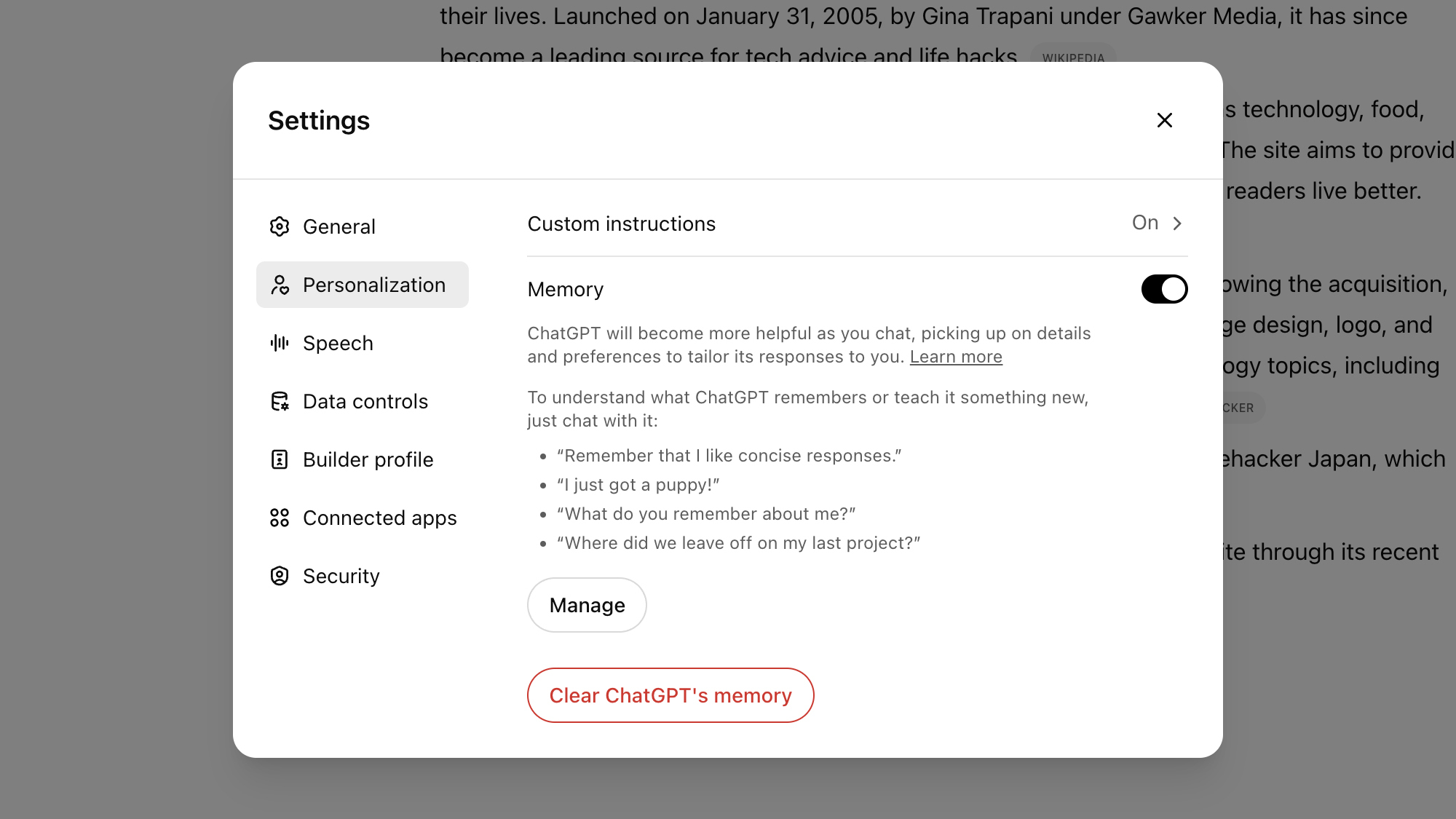
Crédit : Cours Technologie
Avoir la possibilité de rechercher dans vos conversations ChatGPT pourrait vous inciter à les conserver pour référence future, mais vous pouvez supprimer une discussion à tout moment sur le web : Cliquez sur les trois points à côté de la discussion dans le panneau latéral gauche, puis choisissez Supprimer. Pour tout effacer, cliquez sur votre photo de profil (en haut à droite), puis sur Paramètres, Général, et Supprimer tout.
Il y a aussi la mémoire de ChatGPT, qui est gérée séparément de votre historique de conversation : que vous gardiez ou supprimiez vos discussions, le bot peut se souvenir de détails sur vous, tels que votre profession ou d’où vous venez, afin que ses réponses soient plus personnalisées. Par exemple, si vous demandez des recommandations de films, l’IA se rappellera de ce que vous avez déjà vu et aimé.
Pour gérer cela sur le web, cliquez sur votre photo de profil (en haut à droite), puis sur Paramètres et Personnalisation. Vous pouvez activer ou désactiver la fonctionnalité de mémoire à l’aide du interrupteur à bascule, et cliquer sur Gérer pour voir les souvenirs individuels que ChatGPT a conservés, et les supprimer individuellement si besoin. Pour supprimer tout ce que ChatGPT a déjà retenu sur vous, cliquez sur Effacer la mémoire de ChatGPT depuis l’écran de Personnalisation.
Si vous souhaitez conserver vos discussions afin de pouvoir les rechercher, mais sans que OpenAI utilise les conversations pour affiner ses modèles d’IA, il y a un autre paramètre séparé : cliquez sur votre photo de profil (en haut à droite) et sur Paramètres, puis sélectionnez Contrôles des données et désactivez le commutateur Améliorer le modèle pour tout le monde.









